Windows 設定から不要なキーボード レイアウトを削除できない場合は、この投稿で提供する解決策を試して問題を正常に解決できます。
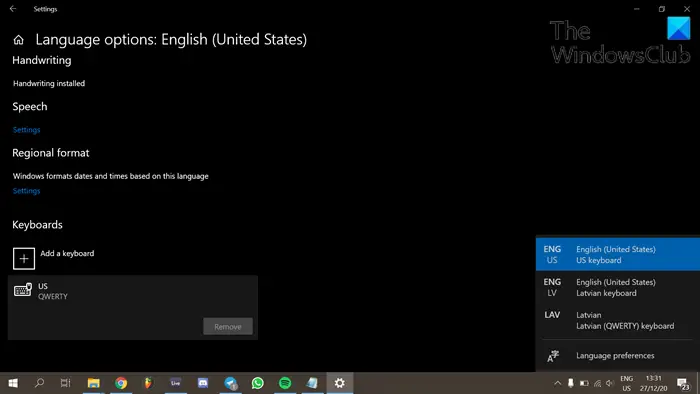
キーボード レイアウトは、コンピューターのキーボード、携帯電話、またはその他のコンピューター制御のタイポグラフィック キーボードのキー、凡例、またはキーの意味の関連付けの特定の物理的、視覚的、または機能的な配置です。物理レイアウトは、キーボード上のキーの実際の位置です。
読む: Windows 10 アップグレードが停止するキーボードレイアウトの選択画面。
Windows 11/10でキーボードレイアウトを削除できない
簡単にできますキーボードレイアウトを削除するWindows 10 デバイス上で。ただし、標準の方法でキーボード レイアウトを削除できない場合は、以下の手順に従ってレジストリを使用してキーボード レイアウトを削除できます。
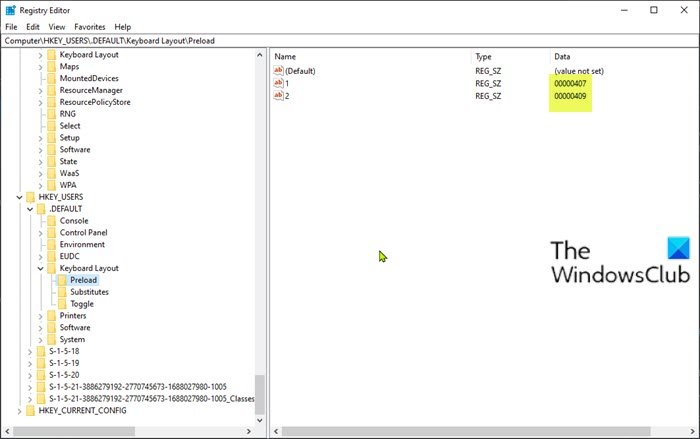
レジストリを使用してキーボード レイアウトを削除するには、次の手順を実行します。
これはレジストリ操作であるため、次のようにすることをお勧めします。レジストリをバックアップするまたはシステムの復元ポイントを作成する必要な予防措置として。完了したら、次のように続行できます。
- プレスWindowsキー+Rをクリックして「実行」ダイアログを呼び出します。
- [ファイル名を指定して実行] ダイアログ ボックスで、次のように入力します。登録編集Enter キーを押して開きますレジストリエディタ。
- レジストリ キーに移動またはジャンプします以下のパス – ここには、起動時にプリロードされるキーボードのリストがあります。
HKEY_USERS\.DEFAULT\Keyboard Layout\Preload HKEY_CURRENT_USER\Keyboard Layout\Preload HKEY_USERS\.DEFAULT\Control Panel\International\User Profile HKEY_USERS\.DEFAULT\Control Panel\International\User Profile System Backup
- 右側のペインの各レジストリの場所で、キーボード識別子のリスト内のキーボード識別子と一致します。Microsoft.com のこちら。
- キーを削除します。
- レジストリ エディタを終了します。
- コンピュータを再起動します。
あなたの問題は解決されるはずです。
ヒント:Microsoft キーボード レイアウト クリエーターカスタムのキーボード レイアウトを作成できます。


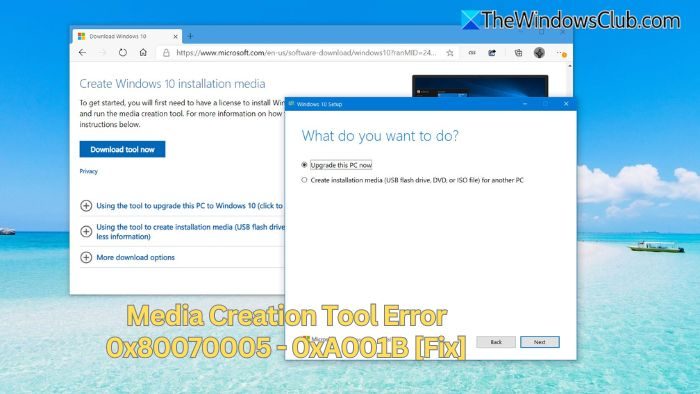
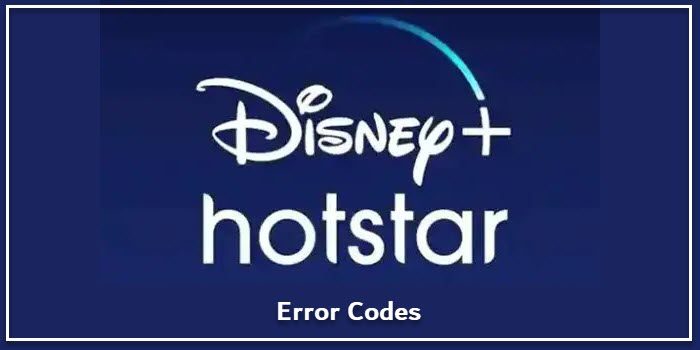
![Outlook で [図形にトリミング] ボタンを有効にして使用する方法](https://rele.work/tech/hayato/wp-content/uploads/2022/07/Crop-to-Shape-Result-Enable-Crop-to-shape-button-1.png)

